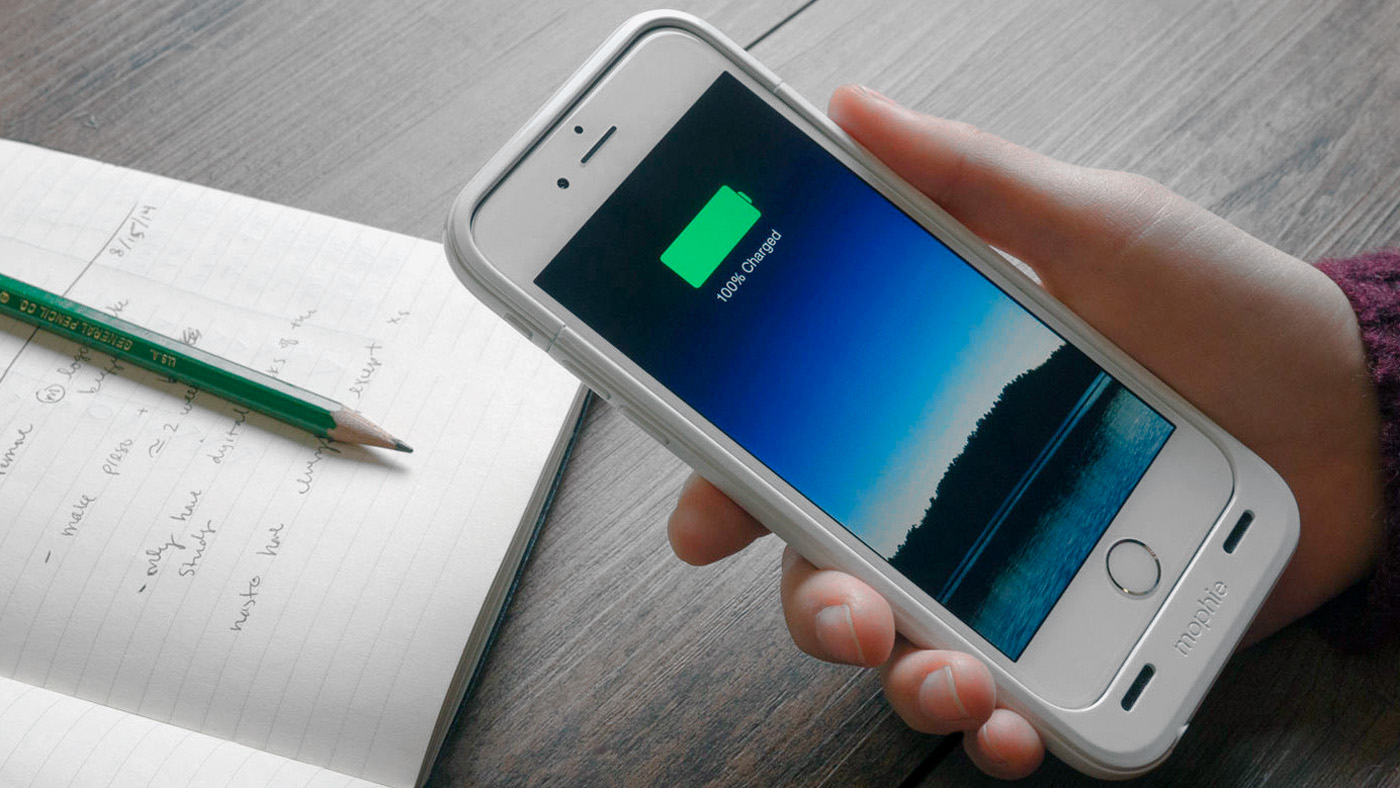- Что делать, если iPhone или iPad разряжен и не включается
- Почему не получается включить iPhone или iPad
- Как решить проблему
- Устройство заряжается, но не включается — таблица решений
- Видео: что делать в случае проблемы с зарядкой iPhone
- Если айфон или iPad не заряжается и не включается — таблица решений
- Видео: iPhone или iPad не включается — причины
- Опыт реальных людей
- Советы: как избежать проблем с зарядкой и включением
- Как включить Айфон в случае полной разрядки
- Полностью села батарея
- «Сбилось» программное обеспечение
- Если «пациент скорее мертв, чем жив»
- Вывод
- Как раскачать аккумулятор iPhone?
- Я откалибровал аккумулятор iPhone. Помогло или нет?
- Тестирую самый популярный совет по оживлению батарейки
- Зря потратил время. Работа аккумулятора не изменилась
- Контроллеры аккумуляторов iPhone надежно следят за ними
- Apple даже сама не рекомендует заниматься калибровкой
- 5 советов, чтобы аккумулятор iPhone проработал дольше
- Когда нужно менять аккумулятор в вашем любимом iPhone
- В итоге, калибровка вам не поможет, но есть советы:
Что делать, если iPhone или iPad разряжен и не включается
Гаджеты Apple, несмотря на надёжность и великолепное качество исполнения, могут вызывать ряд проблем. Например, iPhone или iPad может перестать включаться после разряда батареи или вовсе не заряжаться. Однако не стоит паниковать — такие проблемы можно решить самостоятельно либо обратившись в сервисный центр.
Почему не получается включить iPhone или iPad
Трудности с включением устройства могут возникнуть в двух случаях:
- устройство разрядилось, происходит подзаряд — но оно не включается;
- устройство не заряжается и не включается.
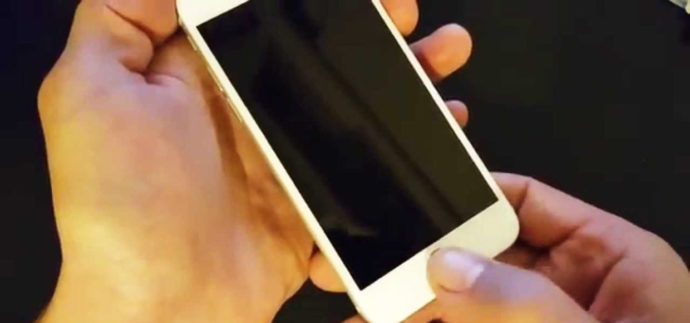
Как решить проблему
Рассмотрим основные причины возникновения неполадок и способы их устранения.
Устройство заряжается, но не включается — таблица решений
| Проблема | Решение |
| Неисправна кнопка включения. | Обратиться в сервисный центр для замены кнопки. |
| Сбой операционной системы iOS. Устройство вроде бы и включается, но «зависает» на «огрызке». Запуск iOS невозможен. | Попробуйте прошить iPhone или iPad через iTunes, переведя гаджет в DFU-режим. |
| Устройство перегрелось или переохладилось. | Выдержите его при комнатной температуре хотя бы час. Попытайтесь его включить. Оставьте его на подзаряде на некоторое время, после попробуйте его включить ещё раз. |
Видео: что делать в случае проблемы с зарядкой iPhone
Если айфон или iPad не заряжается и не включается — таблица решений
| Проблема | Решение |
| Глубокий разряд аккумулятора. | Нужно «толкнуть» аккумулятор — поднять напряжение на его полюсах до приемлемого, при котором стандартный его подзаряд уже возможен. Для этого его нужно извлечь из устройства, отделить его контроллер и подать напряжение 4,2 вольта в обход этого контроллера. Через 4 часа устройство должно включиться. Если у вас нет опыта в разборке устройств Apple, то лучше обратиться в сервисный центр. Помните: после самостоятельного вскрытия корпуса гарантия аннулируется. |
| Неисправен контроллер питания в самом iPhone или iPad либо контроллер подзаряда на аккумуляторе. | Заменить контроллеры. Обратитесь в сервисный центр. |
| Изношенный аккумулятор. | Обратиться в сервисный центр для замены. |
| Неисправна встроенная флеш-память (аналог жёсткого диска у ПК), микросхемы оперативной памяти, процессора и прочие жизненно важные узлы на печатной плате iPhone или iPad. | Современные бескорпусные микросборки для смартфонов и планшетов почти всегда неремонтопригодные. Обратитесь в сервисный центр. Ремонт обойдётся недёшево — итоговая стоимость может достигать 10 тысяч руб. |
| Неисправна микросхема, ответственная за перевод iPhone/iPad в режимы Recovery/DFU (это режимы, позволяющие «прошить» гаджет или обновить операционную систему iOS на нём). Эта микросхема — аналог микросхемы BIOS компьютера. Возможен вариант, когда подзаряд идёт, но при подключении «зарядки» к устройству на дисплее нет индикации начала/окончания заряда. | Замена микросхемы. |
| Вышел из строя разъём, к которому подключается зарядное устройство. | Обратиться в сервисный центр. |
| Не работает само зарядное устройство. | Отдайте его на ремонт — или приобретите новое, а пока заряжайте ваш гаджет от USB-порта компьютера. |
| Нет сетевого напряжения. | Проверьте исправность розетки. |
| Устройство автономного заряда (например, если вы находитесь в путешествии или долго добираетесь до места назначения) неисправно или разрядилось. | Проверьте его работоспособность, при необходимости зарядите его. |
| Загрязнены электрические контакты разъёма подзарядки. | Почистить разъём. Сделать это можно с помощью зубочистки или заточенной спички. |
| Гаджет провёл много часов в ванной или под дождём, падал в воду. | Восстановление «залитых» устройств Apple выполняется мастерами сервисного центра. Но вы можете попробовать известный способ с рисом: поместите устройство в контейнер с рисом, оставьте его там на время (не более 24 часов). После почистите разъёмы от оставшихся частичек риса. |
| Зависла система iOS. | Произвести полный сброс (Hard Reset): удерживайте кнопки «Питание» и «Домой» до 20 секунд. Либо перепрошить устройство. |
Во всех случаях ремонта можно, конечно, обзавестись специальными отвёртками, «паяльной станцией» и прочими приспособлениями, разобрать гаджет самому, а запчасти (шлейфы, светодиоды, контроллеры, аккумуляторы для мобильников) купить на рынке или в не сертифицированных ремонтных мастерских — такой вариант подойдёт технически подкованным людям, этаким домашним мастерам, не боящимся любых трудностей, любящим самим ремонтировать технику.
Ответственность за «самопальный» ремонт, из-за которого легко потерять полностью весь гаджет, несёт сам потребитель.
Видео: iPhone или iPad не включается — причины
Опыт реальных людей
Любые косяки программные решаются через сброс настроек через DFU iTunes я только так и решаю. Потом обязательно востановление только из резервной копии iCloud, так как в облаке не хранится ошибок. Резервную копию на компе смысла держать нет: все болезни сохраняются тоже.
Fat_Panda
http://appleinsider.ru/iphone/chto-delat-esli-ne-zaryazhaetsya-iphone.html
Сталкивался с такой проблемой: айфон 5S сел, не заряжается и всё время показывает 1%, даже не включается. Нужно отнести мастеру чтобы «толкнул» заряд айфону. Для этого его разбирают и минут 10–15 заряжают через проводки специальные.
Nikitos
http://macnoob.ru/howto/ne-zaryazhaetsya-iphone-chto-delat/
Подобная фигня случилась месяц назад с моим IPad 3. Что не пробовал: перезагрузка — ноль, DFU — ноль и т. д. Полежал неделю — включился, как ни в чём не бывало. Что за нафиг так и не понял.
icehammer
http://appleinsider.ru/iphone/chto-delat-esli-ne-zaryazhaetsya-iphone.html
Советы: как избежать проблем с зарядкой и включением
- Не роняйте, не заливайте жидкостью, не подвергайте свой гаджет тряске и вибрации.
- Не пользуйтесь устройством при экстремальных температурах (выше +40 или ниже +10) слишком долго.
- Используйте сертифицированные зарядные устройства.
- Регулярно удаляйте пыль и частицы, скопившиеся в разъёмах гаджета.
- Не подключайтесь к розеткам, в которых сетевое напряжение часто завышено (240…250 и более вольт), или когда напряжение в сети слабое (меньше 110 вольт — редко, но такое бывает).
- Не используйте внешние батареи и прочие источники резервированного питания, не рекомендованные для техники Apple.
- Держите iPhone или айпад подальше от источников статического напряжения.
- Не пользуйтесь устройством во влажной среде.
Надеемся, наши способы помогут вам справиться с проблемой. Следуйте нашим рекомендациям и ваш iPhone или iPad будет дольше держать заряд, а если гаджет и сядет, то проблем с включением у вас не возникнет.
Источник
Как включить Айфон в случае полной разрядки
Существует несколько способов включить Айфон, если он разрядился полностью и не работает. Черный экран, «безжизненность» аппарата в этом случае объясняется не только разряженным аккумулятором, но и сбоем программного обеспечения. Рассмотрим оба варианта подробнее.
Полностью села батарея
Здесь Америку не открываем, а просто подключаем iPhone к сетевому адаптеру на 15-30 минут. После небольшой подпитки пробуем активировать Айфон, оставляя кабель «зарядника» подключенным к розетке. На дисплее появится изображение пустой батареи с молнией внутри. Это значит, что устройство в порядке и находится в процессе зарядки. Как только наберет необходимую энергию, сразу заработает:
При изображении пустой батареи, розетки и стрелки, направленной на молнию, владелец Айфона принимает информацию, что аккумулятор израсходован полностью или устройство длительное время не использовалось, а потому нуждается в 4-5-часовой подзарядке. Затем гаджет активируется.
«Сбилось» программное обеспечение
Понятно, что это наихудший вариант из двух указанных. Но такое тоже случается с iPhone, требующим провести так называемую жесткую перезагрузку, или Hard Reset. Для этого надо одновременно нажать на клавиши: Home и Power:
Умеренное надавливание кнопок в течение 10-20 секунд приведет к появлению на дисплее изображения надкушенного яблока – логотипа концерна Apple. Это знак того, что телефон перезагружается. По завершении процесса гаджет вернется к нормальному режиму работы.
Способ такой «реанимации» устройства полезен также при зависании программ, отсутствии реагирования на нажатия кнопок. Данные, хранящиеся на телефоне, не удаляются.
Если «пациент скорее мертв, чем жив»
«Реанимационные» действия проведены, а смартфон по-прежнему не подает признаков жизни, значит, разбираемся, что еще спровоцировало возникновение неполадки:
- Изношенный аккумулятор.
- Поврежденный кабель.
- Сломанный разъем для подключения «зарядника».
- Появившийся «глюк» при обновлении.
Тут пользователям придется обратиться за помощью к специалистам, так как при попытке самостоятельного «вскрытия» корпуса телефона ремонта им по гарантии не видать.
Разобраться самостоятельно способны лишь технически подкованные владельцы «яблочных» устройств.
Вывод
В статье рассмотрены проблемы, как включить Айфон после полной разрядки, как сделать жесткий сброс, то есть перезагрузить систему. Если данные варианты не помогли, обращения за услугами сервисного центра, увы, не избежать.
Источник
Как раскачать аккумулятор iPhone?
Пожалуй, начать нужно издалека. Сначала, следует разобраться, а нужна ли вообще раскачка батареи на современных мобильных телефонах и другой портативной технике, ведь аккумулятор iphone 5 – это вам не NiMH и NICd батареи, раскачка которых была обусловлена их химическим составом. На этот вопрос на просторах интернета можно найти множество мнения. Если описать все ярые словесные баталии трёмя словами, то выйдет: «Да», «Нет» и «Не помешает». Крайний либерализм ещё никогда и ни в чём не приводил к хорошим результатам, поэтому выберем золотую середину и будем в своих рассуждениях придерживаться третьего мнения.
Ещё один пункт, о котором стоит упомянуть до того как перейти к описанию процесса самой раскачки – качество и прочность аккумуляторов. Каким бы качественным и дорогостоящим не был сам мобильный телефон, аккумулятор – его наиболее слабое место, как и у любой другой техники: батареи ноутбуков и планшетов не менее уязвимы. И даже если его эксплуатировать правильно, рано или поздно вы всё равно столкнётесь с проблемой замены пришедшего в негодность аккумулятора. Хотя, будет это рано или поздно, полностью зависит от обладателя девайса.
И ещё один немаловажный момент, раскачивать батарею на айфон имеет смысл только сразу после покупки. А если, к примеру, аккумулятор iPhone 4S, стал у вас плохо держать заряд после нескольких месяцев эксплуатации, то проще её купить на https://gmart.com.ua/parts/originalnyy-akkumulyator-iphone-4s.html, хотя, безусловно, делать это стоит только после исключения всех остальных причин, приводящих к быстрой разрядке.
Теперь с лёгкой душой можно приступать к поставленному в заголовке вопросу: «Как раскачать аккумулятор iPhone?». Кстати, таким же образом можно откалибровать и батарею iPad. Так что, берите на заметку. Увеличение количества циклов работы вам точно гарантировано, особенно, если вы не слишком будете верить индикатору заряда в iOS, значение которого в большинстве случаев первоначально расходится с реальностью, и выполнять эту процедуру периодически, а не только один раз после покупки.
Этапы процесса раскачки и калибровки аккумулятора смартфонов Apple:
- Нужно полностью разрядить аккумулятор мобильного телефона. Для того, чтобы он быстрее выключился, можно одновременно включить максимальное количество функций и приложений, увеличить громкость и установить яркость дисплея на максимум. Обычно новая батарея у смартфонов заряжена на 50-70%, поэтому времени для полной разрядки потребуется не много.
- После разрядки телефона, зарядите его через оригинальное зарядное устройство до 100% и оставьте его на проводе на 1-2 часа.
- Выставьте все функции iPhone на стандартный режим и используйте до полной разрядки аккумулятора.
- Проделайте второй пункт два-три раза (полностью разряжайте и после полной зарядки, не отключайте телефон от электропитания 1-2 часа).
В том случае, когда постоянная профилактика состояния аккумулятора уже не помогает и время работы на нём без подзарядки стремится к нулю, потребуется замена родного аккумулятора на новый, к покупке которого тоже нужно подойти со всей ответственностью. Лучше заплатить больше, но купить оригинальную батарею или, хотя бы, её высококачественную копию, а не какой-нибудь бюджетный аналог.
Источник
Я откалибровал аккумулятор iPhone. Помогло или нет?
Есть много советов, как увеличить емкость уставшей батарейки и нормализовать отображение % зарядки в iPhone.
Чаще всего советуют откалибровать смартфон серией простых действий. Проверил волшебный прием на себе и спешу поделиться результатами.
Роль подопытного сыграл мой iPhone 7. Количество циклов его зарядки и разрядки уже перевалило за 750. По рекомендациям Apple батарейку в нем нужно было менять 250 зарядок назад, но работает она пока вполне нормально.
Давайте откалибруем его!
Тестирую самый популярный совет по оживлению батарейки
Для калибровки аккумулятора iPhone эксперты рекомендуют использовать два этапа: подготовительный этап и этап калибровки.
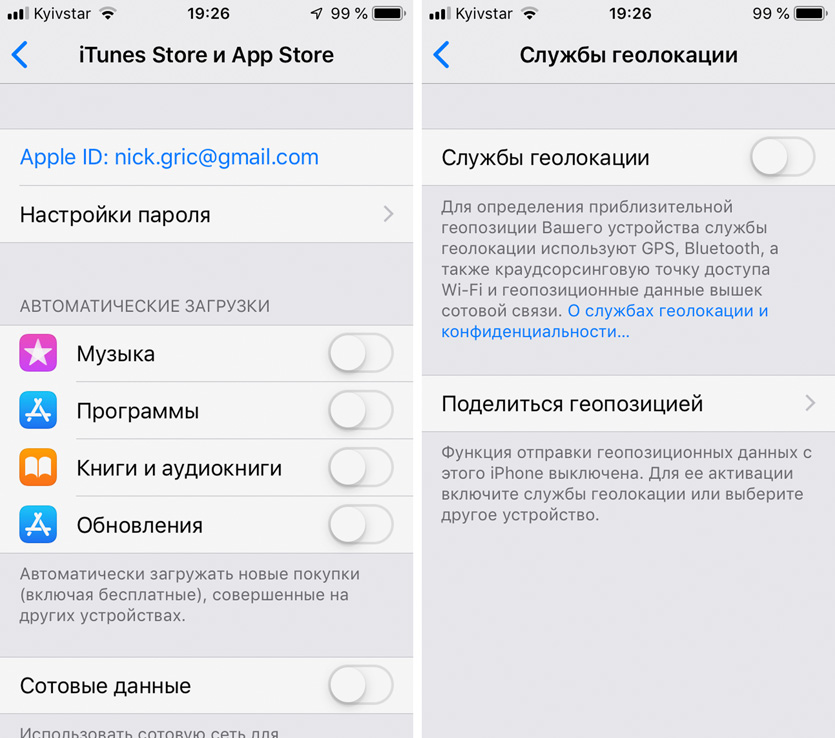
Сначала нужно отключить ресурсоемкие задачи
✔️ Подготовительный этап. На подготовительном этапе следует отключить на iPhone самые энергозатратные процессы. Это нужно сделать, чтобы смартфон не отключился на 10-20% заряда, и нам удалось разрядить его в ноль.
1. Для начала нужно отключить автоматические загрузки контента в меню «Настройки» > «iTunes Store и App Store».
2. Дальше следует выключить фоновое обновление контента в меню «Настройки» > «Основные» > «Обновление контента».
3. После этого нужно отключить геолокацию в меню «Настройки» > «Конфиденциальность» > «Службы геолокации».
4. В конце лучше всего опустить яркость экрана iPhone до минимального значения.
Смартфон с несвежим аккумулятором может выключиться, если не будет хватать мощности, поэтому его лучше не перегружать.
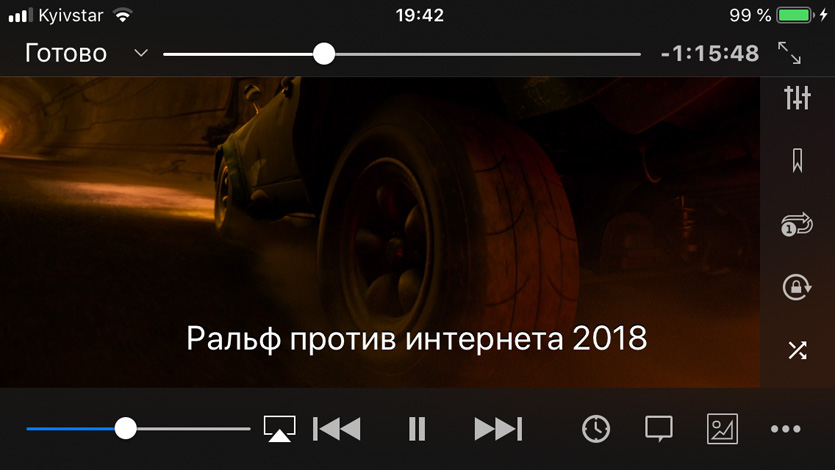
Разряжать iPhone проще всего фильмами
✔️ Этап калибровки. На этапе калибровки iPhone нужно разрядить в полный ноль и снова зарядить до максимального уровня хотя бы пару раз. Для надежности я сделал это 3 раза.
▪️ Чтобы разрядить устройство в ноль, проще всего поставить видео на повтор в VLC и дождаться выключения смартфона.
После этого лучше подождать еще пару часов, чтобы внутренние процессы разрядили iPhone в ноль — я оставлял устройство с видео на ночь.
▪️ Чтобы зарядить устройство на реальные 100%, нужно подключить его к блоку питания, дождаться появления заветной сотни на индикаторе, а потом подождать еще пару-тройку часов.
Как и в случае с разрядкой, я оставлял iPhone на зарядке на ночь, чтобы он наверняка зарядился полностью.
Процедуру зарядки и разрядки я повторил ровно три раза: за первую ночь полностью разрядил его, за вторую зарядил и так далее.
Чтобы показать результат, эксперты обычно используют данные приложения coconutBattery.
Зря потратил время. Работа аккумулятора не изменилась
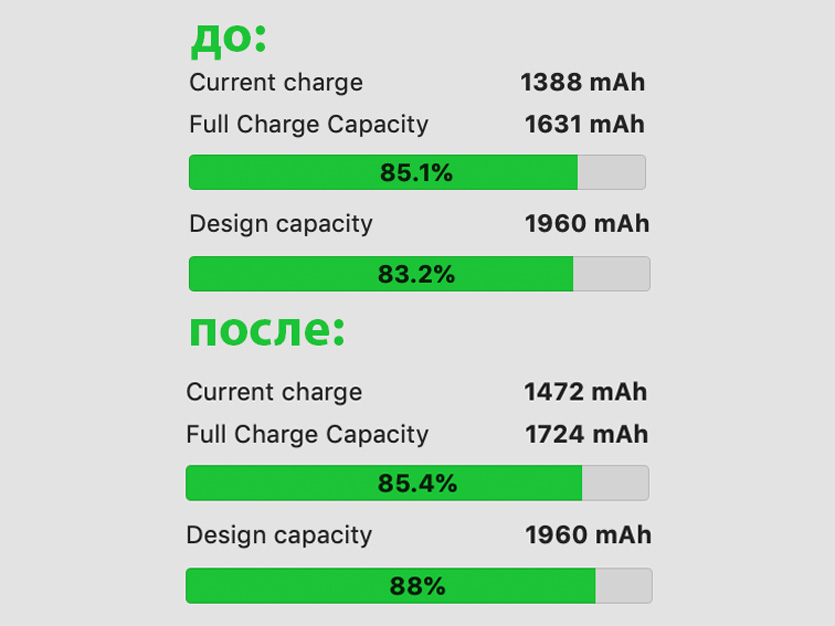
Программа показывает изменения, но их на самом деле нет
До начала процедуры я зафиксировал значения в coconutBattery: состояние аккумулятора около 83%, максимальная емкость — 1631 из 1960 мА∙ч.
После процедуры цифры в приложении действительно увеличились: состояние аккумулятора около 88%, максимальная емкость — 1724 из 1960 мА∙ч.
Казалось бы, пора хлопать в ладоши и бежать писать самые положительные выводы.
Но вместо этого, я начал наблюдать за данными, которые выдает coconutBattery на протяжении пары минут.
Чудо-приложение удивило меня: проценты состояния аккумулятора прыгали на разные значения в пределах 80-90%. Поэтому ни о какой точности в данном случае не может быть даже речи.
Вместо него я буду использовать более реальный источник информации, которому можно верить — «Состояние аккумулятора» из меню «Настройки» > «Аккумулятор»:
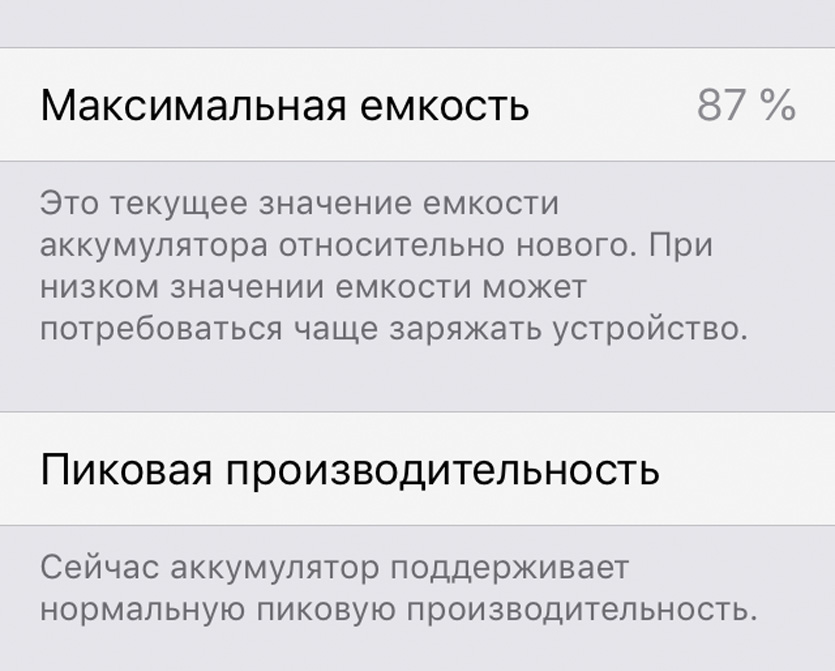
И было, и осталось 87%.
Максимальная емкость аккумулятора 87%, она была такой до эксперимента и осталась такой же после него.
Это подтверждает два факта:
▪️ В калибровке аккумулятора iPhone нет никакого смысла — дальше мы убедимся в этом еще пару раз.
▪️ У сторонних приложений нет доступа к реальным данным о состоянии аккумулятора iPhone.
Если вас не устраивает время автономной работы iPhone, и количество циклов его перезарядки перешагнуло за 500, меняйте аккумулятор
Смиритесь, это расходник, и он постепенно выходит из строя каждую секунду.
Контроллеры аккумуляторов iPhone надежно следят за ними
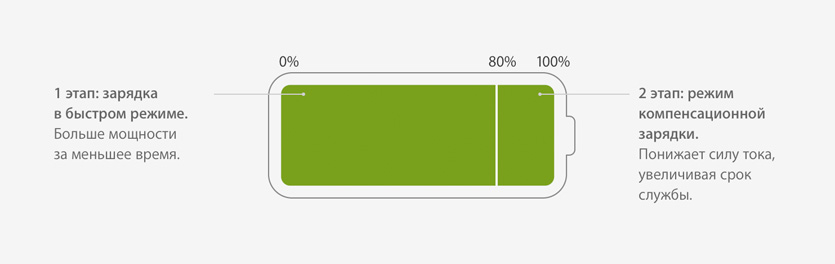
Как контроллер контролирует зарядку iPhone
iPhone отлично контролирует зарядку своего аккумулятора, которая проходит в два этапа: зарядка в быстром режиме и режим компенсационной зарядки.
▪️ Зарядка в быстром режиме. Сначала iPhone максимально нагружает свой аккумулятор и доводит энергию внутри него до 80%.
Время такой зарядки зависит от источника питания, который вы используете: стандартный блок питания, блок питания от iPad, режим Power Delivery с блоком питания от MacBook и кабелем Lightning на USB-C.
При этом контроллер следит за температурой и понижает скорость зарядки, если она достигает критических значений.
▪️ Режим компенсационной зарядки. Оставшиеся 20% аккумулятор заряжается с пониженной силой тока, и уровень энергии внутри него доходит до 100% постепенно.
Это нужно, чтобы аккумулятор как можно меньше изнашивался. Поэтому даже мой iPhone 7 с 750 циклами перезарядки сегодня чувствует себя вполне нормально и даже показывает «Пиковую производительность» батарейки.
Apple даже сама не рекомендует заниматься калибровкой

Контроллеры аккумуляторов калибруют во время производства
Раньше Apple действительно советовала проводить периодическую калибровку аккумуляторов своих устройств. Скорее всего, именно с тех пор в умах экспертов осталось это понятие.
Тем не менее, к iPhone это никогда не имело никакого отношения. Контроллеры устройств со встроенным аккумулятором калибруются во время производства и никакие дополнительные манипуляции им не нужны.
Калибровать нужно только устройства со съемным аккумулятором: MacBook и MacBook Pro до 2009 года выпуска, а также iBook и PowerBook.
5 советов, чтобы аккумулятор iPhone проработал дольше
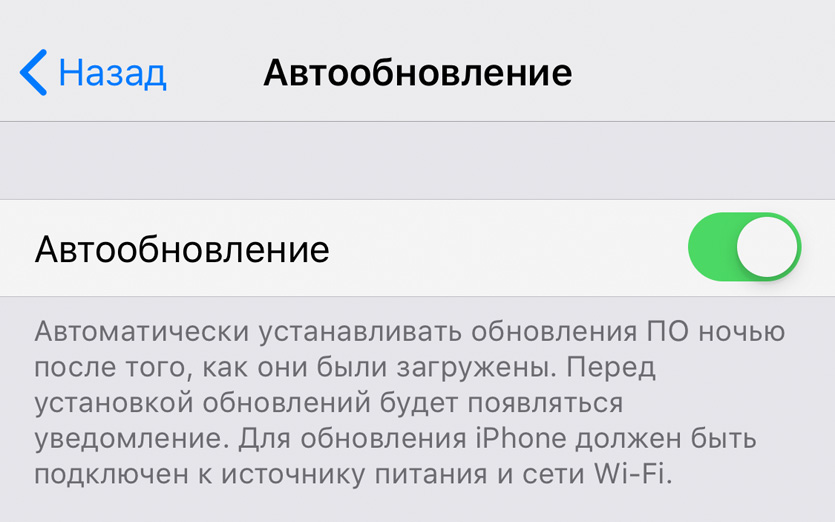
Сегодня обновлять iOS не страшно
? Скорее обновляйте iOS. Пару лет назад Apple обвинили в намеренном замедлении iPhone с помощью новых версий операционной системы.
После этого компания внимательно относится к обновлениям и регулярно оптимизирует каждое следующее.
iPhone можно и нужно обновлять. Лучше всего вообще включить «Автообновление» в меню «Настройки» > «Основные» > «Обновление ПО».
? Нормальные аксессуары. Кабели и блоки питания неизвестного происхождения противопоказаны для долгой жизни аккумуляторов.
При этом для зарядки iPhone вы спокойно можете использовать блок питания не только от iPad, но даже от MacBook (речь о USB-C).
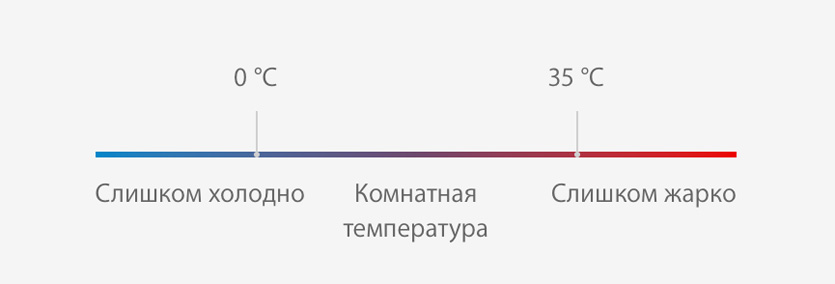
Высокие и низкие температуры — ваш враг
? Бойтесь температуры. iPhone лучше всего заряжать и использовать при температуре от 0 до 35 °C.
Любая напряженная нагрузка в условиях, которые выходят за эти рамки, может быть чревата для аккумулятора.
? Заряжайтесь без чехла. Многие модели чехлов (особенно ноунеймы) способствуют перегреву аккумулятора.
Если заметили, что iPhone нагревается при зарядке, первым делом снимите чехол.
? Храните iPhone правильно. Если вы долго не пользуетесь iPhone, следите, чтобы энергии в его аккумуляторе было примерно 50%.
Лучше всего проверять ее уровень раз в пару-тройку месяцев.
Когда нужно менять аккумулятор в вашем любимом iPhone

500 циклов — не всегда предел
Apple рекомендует менять аккумулятор после 500 циклов зарядки. За это время его состояние обычно падает ниже 80%, а потом скорость его деградации растет в геометрической прогрессии.
Но у меня в руках яркий пример относительно бережного отношения к устройству: iPhone 7 с 750 циклами зарядки и состоянием аккумулятора 87%.
Я не делаю ничего сверхъестественного, но 5 правил выше по тексту почти не нарушаю.
В итоге, калибровка вам не поможет, но есть советы:
▪️ Не пытайтесь оживить мертвый аккумулятор, вместо этого меняйте его, если он уже не показывает «Пиковую производительность» в меню «Настройки» > «Аккумулятор» > «Состояние аккумулятора».
▪️ Не верьте стороннему софту для тестирования аккумулятора. Подключите iPhone к Mac и включите знаменитый coconutBattery: значения в нем постоянно меняются, поэтому он нагло врет.
▪️ Соблюдайте правила эксплуатации iPhone: обновляйте iOS, используйте нормальные аксессы, следите за критической температурой и уровнем заряда при хранении смартфона.
На этом тему с калибровкой аккумулятора iPhone предлагаю считать закрытой. Конечно, с удовольствием выслушаю любые контраргументы, но сомневаюсь, что такие будут.
Источник